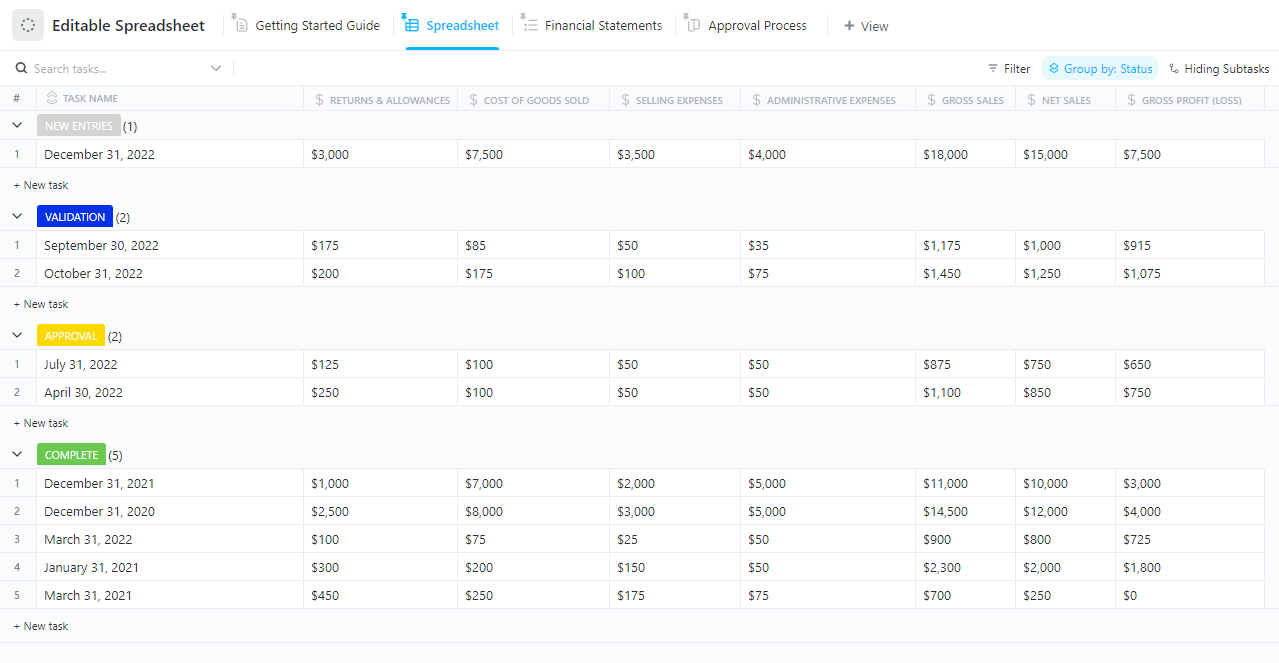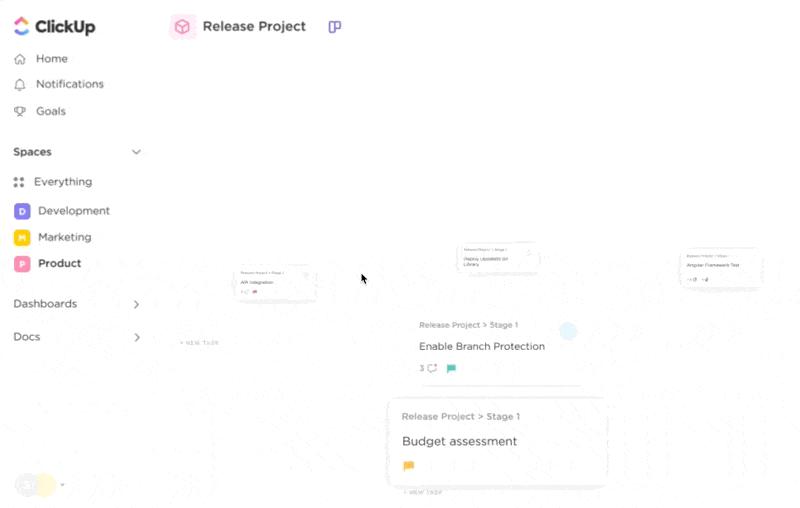Biết cách tính tổng một cột trên bảng tính là một kỹ năng hữu ích, cho dù bạn đang cân đối ngân sách, tính toán số liệu hay xử lý dữ liệu. Tại sao? Bởi vì điều quan trọng không chỉ là tốc độ, mà còn là độ chính xác và sự dễ dàng. Với phần mềm bảng tính như Google Trang tính, bạn có thể tính tổng một cột trong vài giây và thậm chí cập nhật tự động khi giá trị thay đổi, giúp bạn không phải tính toán lại một cách tẻ nhạt.
Cho dù bạn là người mới sử dụng Google Trang tính hay cần ôn lại nhanh, hướng dẫn này sẽ giúp bạn nhanh chóng nắm được cách tính tổng một cột trong Google Trang tính bằng nhiều phương pháp. Không còn phải thêm giá trị từ phạm vi cột bằng tay nữa!
Hãy bắt đầu ngay!
Cách tính tổng một cột trong Google Trang tính: Hướng dẫn từng bước
Có một số cách để nhanh chóng tính tổng một cột trong Google Trang tính. Hãy chọn cách phù hợp nhất từ các tùy chọn dưới đây, tùy thuộc vào sở thích hoặc mức độ phức tạp của dữ liệu của bạn.
Phương pháp 1: Sử dụng hàm SUM thủ công
Cách đơn giản nhất để tính tổng một cột trong Google Trang tính là sử dụng hàm SUM. Hàm này lý tưởng cho các công việc đơn giản với tập dữ liệu nhỏ. Dưới đây là cách sử dụng công thức SUM:
- Chọn ô trống nơi bạn muốn kết quả xuất hiện. Giả sử bạn đang tính tổng chi phí văn phòng phẩm, như trong hình dưới đây. Trong trường hợp này, E13 là ô đích của chúng ta

- Gõ '=SUM(', sau đó nhập phạm vi ô bạn muốn tính tổng. Ví dụ: chúng ta muốn tính tổng chi phí được liệt kê trong Cột E từ ô 3 đến ô 12. Vì vậy, công thức tính tổng sẽ là =SUM(E3:E12)

- Nhấn Enter và tổng của Google Trang tính sẽ xuất hiện trong ô đã chọn

⭐ Mẫu nổi bật
Phương pháp 2: Tính tổng một cột bằng thanh công cụ
Nếu việc nhập công thức quá tốn công, Google Trang tính có một nút hàm tổng hợp tiện lợi ở phía bên phải thanh công cụ. Nút này rất phù hợp cho những người thích cách xử lý dữ liệu trên Google Trang tính một cách trực quan hơn. Dưới đây là cách thực hiện:
- Đánh dấu cột bạn muốn thêm và nhấp vào nút Hàm trong thanh công cụ. Nó được biểu thị bằng ký hiệu sigma trong tiếng Hy Lạp (Σ)

- Chọn SUM từ menu thả xuống

- Google Trang tính sẽ tự động chèn hàm tổng vào ô trống ngay dưới ô cuối cùng của cột

- Nhấp vào Enter, tổng của cột đó sẽ xuất hiện trong ô

Phương pháp 3: Sử dụng tính năng Tự động tổng hợp
Nếu bạn muốn có một cách nhanh hơn để tính tổng một cột mà không cần nhập công thức hay nhấp vào bất kỳ công cụ nào, thì tính năng tự động tính tổng của Google Trang tính là lựa chọn phù hợp với bạn. Tính năng này cũng rất hữu ích nếu bạn muốn nhập một tập dữ liệu lớn để tính tổng ngay lập tức. Dưới đây là cách để biết giá trị tổng của một cột trong trang tính:
- Chọn tất cả các ô mà bạn muốn cộng
- Hãy xem góc dưới bên phải của màn hình. Bạn sẽ thấy tổng giá trị của các ô đã chọn. Điều này thậm chí còn có thể áp dụng để tìm tổng giá trị của nội dung hàng

Phương pháp tổng hợp nâng cao cho Google Trang tính
Sau khi đã thành thạo các kiến thức cơ bản về tổng cột trong bảng tính, bạn nên chuyển sang các kỹ thuật tổng hợp nâng cao hơn trên Google Trang tính để thực hiện các phép tính phức tạp. Các phương pháp này giúp bạn tiết kiệm thời gian và nỗ lực đồng thời tăng độ chính xác và hiệu quả.
Phương pháp 1: Tính tổng với dữ liệu đã lọc
Khi làm việc trên bảng tính có dữ liệu được lọc, bạn có thể chỉ muốn tính tổng các hàng hiển thị. Trong trường hợp này, bạn không thể sử dụng trực tiếp hàm SUM trong Google Trang tính vì hàm này sẽ bao gồm các giá trị ẩn. Trong trường hợp này, hãy sử dụng hàm SUBTOTAL như được hiển thị bên dưới:
Đầu tiên, áp dụng bộ lọc. Ví dụ: chúng tôi đang sử dụng bộ lọc cho các giá trị của các mục có số lượng lớn hơn hoặc bằng 20

- Chọn ô trống nơi bạn muốn thêm số trong cột đã lọc
- Gõ '=SUBTOTAL(109,' tiếp theo là phạm vi ô. Như đã xác định trước đó, đây sẽ là E3 đến E12, tạo thành công thức =SUBTOTAL(109, E3:E12). Mã hàm 109 là đối số đầu tiên được sử dụng để bỏ qua các hàng ẩn

- Nhấp vào Enter để tính tổng của các ô đã chọn

Phương pháp 2: Tính tổng các ô không liền kề hoặc nhiều cột
Sử dụng một công thức duy nhất, thêm các số từ các ô không liền kề hoặc nhiều cột. Để thực hiện việc này, bạn phải:
- Chọn ô trống nơi bạn muốn tổng xuất hiện
- Gõ '=SUM(', sau đó gõ số ô được phân tách bằng dấu phẩy hoặc phạm vi ô được phân tách bằng dấu phẩy. Ví dụ: để tính tổng các ô không liền kề, hãy cộng tổng của tháng 5 và tháng 6 bằng cách tính tổng E13 và J13 bằng công thức =SUM(E13 + J13) và nhấn Enter

- Ngoài ra, bạn có thể sử dụng =SUM(E3:E12, J3:J12) và nhấn phím Enter để tính tổng của cả hai cột

Phương pháp 3: Tính tổng qua nhiều trang tính
Giả sử cơ sở dữ liệu Google Trang tính của bạn chứa thông tin trải rộng trên nhiều trang tính và bạn cần thêm cùng một cột cho mỗi trang tính. Dưới đây là cách sử dụng hàm SUM trong Google Trang tính để thực hiện việc đó:
- Chọn ô trong bảng tính nơi bạn muốn tổng xuất hiện
- Nhập công thức SUM, nhưng thay vì một phạm vi duy nhất, hãy tham chiếu nó trên nhiều trang tính. Vì dữ liệu của chúng ta được phân bổ trên các trang tính 'May' và 'June' và tổng là cho phạm vi E3 đến E12, công thức sẽ là =SUM(May!E3:E12, June!E3:E12)

- Nhấn phím Enter để tính tổng tất cả các trang tính được tham chiếu trong ô đã chọn

Phương pháp 4: Tổng có điều kiện
Nếu bạn chỉ cần thêm các giá trị cụ thể dựa trên các điều kiện đã định, hãy sử dụng hàm SUMIF và SUMIFS. Hàm đầu tiên hữu ích cho một điều kiện duy nhất, trong khi hàm thứ hai hoạt động cho nhiều điều kiện. Cả hai đều hoàn hảo cho các cơ sở dữ liệu như báo cáo bán hàng, theo dõi ngân sách, v.v. Dưới đây là cách sử dụng SUMIF và SUMIFS:
- Nhấp vào ô sẽ hiển thị kết quả
- Gõ =SUMIF(phạm vi, điều kiện, [phạm vi tổng]). Ví dụ: bạn muốn tính tổng chi phí của các mục có số lượng lớn hơn hoặc bằng 20. Bắt đầu bằng cách gõ công thức =SUMIF(C3:C12, ">=20", E3:E12) và nhấn Enter. Bạn sẽ nhận được kết quả giống như khi áp dụng bộ lọc

- Sử dụng hàm SUMIFS để thực hiện các phép tính phức tạp hơn. Nhập =SUMIFS(sum_range, range1, condition1, range2, condition2) để áp dụng nhiều điều kiện. Ví dụ: nếu chúng ta muốn tính tổng chi phí của các mục có giá trên 2,50 đô la và được mua với số lượng lớn hơn hoặc bằng 10, chúng ta sẽ sử dụng công thức =SUMIFS(E3:E12, C3:C12, ">=10", D3:D12, ">2. 50") để tính tổng

Phương pháp 5: Tính tổng bằng hàm QUERY
Cách cuối cùng để tính tổng các cột là sử dụng hàm QUERY, cho phép bạn kiểm soát tốt hơn việc tính tổng. Hàm này đặc biệt hữu ích khi làm việc với cơ sở dữ liệu lớn và thực hiện các phép tính phức tạp. Dưới đây là cách sử dụng hàm này:
- Chọn một ô trống và nhập =QUERY(C3:E12, "SELECT SUM(E) WHERE C >= 20", 0). Công thức này sẽ cộng các giá trị trong cột E cho các số lượng lớn hơn hoặc bằng 20 trong cột C

- Nhấn Enter để xem giá trị tổng

Nhược điểm của việc sử dụng Google Trang tính
Mặc dù Google Trang tính là một công cụ tuyệt vời cho các phép tính cơ bản và tổ chức dữ liệu, nhưng nó không phải là một phần mềm quản lý và phân tích dữ liệu hoàn chỉnh. Dưới đây là một số nhược điểm mà bạn có thể gặp phải khi sử dụng Google Trang tính:
- Khả năng xử lý giới hạn: Google Trang tính rất nhanh và tương đối trực quan đối với các bảng tính nhỏ. Tuy nhiên, những ưu điểm này sẽ bắt đầu mất dần khi bảng tính của bạn ngày càng lớn. Bạn sẽ gặp phải tình trạng chậm, lag và thiếu phản hồi, khiến công việc trở nên khó khăn và khó tìm kiếm câu trả lời khi có các tập dữ liệu lớn với nhiều hàng và cột
- Thiếu phân tích dữ liệu nâng cao: Google Trang tính cung cấp các hàm và công thức cơ bản, không thể phát huy hết tác dụng nếu bạn thực hiện phân tích phức tạp hoặc mô hình hóa dữ liệu nâng cao. Mặc dù có các tùy chọn để xoay bảng và chuyển đổi dữ liệu thành biểu đồ, nhưng các hàm này không mạnh mẽ như bất kỳ giải pháp phân tích dữ liệu chuyên dụng nào. Đây cũng là một trở ngại đáng kể khi sử dụng Google Trang tính để quản lý dự án
- Hiệu suất không ổn định với macro: Mặc dù Google Trang tính hỗ trợ macro để tự động hóa công việc, nhưng chúng thiếu độ sâu tùy chỉnh và hiệu suất như các công cụ chuyên dụng như Microsoft Excel. Đối với cơ sở dữ liệu lớn, macro chậm thực thi và việc gỡ lỗi rất tẻ nhạt
- Phụ thuộc vào tiện ích bổ sung: Mặc dù sử dụng tiện ích bổ sung của Google Trang tính giúp mở rộng chức năng, nhưng chúng cũng làm tăng độ phức tạp cho quy trình làm việc của bạn. Việc phụ thuộc vào tiện ích bổ sung của bên thứ ba để sử dụng các tính năng nâng cao như trực quan hóa dữ liệu và tự động hóa quy trình làm việc sẽ làm giảm độ tin cậy và tính thân thiện với người dùng của Google Trang tính
- Khả năng AI hạn chế: Google đã tích hợp các tính năng LLM nội bộ của mình — Gemini AI — vào Không gian Làm việc, bao gồm Trang tính. Tuy nhiên, phạm vi và khả năng áp dụng của AI trong Google Trang tính bị giới hạn nghiêm ngặt. Bạn có thể sử dụng nó để điền thông minh, tổ chức dữ liệu và các công việc cơ bản khác. Nhưng nếu bạn đang tìm kiếm một thứ gì đó cao cấp hơn, thì bạn sẽ phải tích hợp Trang tính với các công cụ AI của bên thứ ba
Gặp gỡ ClickUp: Giải pháp thay thế Google Trang tính tốt nhất
Khi đã khai thác hết tiềm năng của Google Trang tính, bạn có thể sẽ tìm kiếm các giải pháp thay thế.
Đây là lúc ClickUp xuất hiện và giải cứu bạn với khả năng quản lý dữ liệu mạnh mẽ. ClickUp là một nền tảng quản lý dự án toàn diện, có thể thích ứng với nhu cầu của bạn. Khả năng quản lý tập dữ liệu lớn, tự động hóa quy trình làm việc và hỗ trợ hợp tác nhóm của nền tảng này đã chứng tỏ tính linh hoạt của nó như một sự thay thế tuyệt vời cho Google Trang tính.
Dưới đây là những lợi ích hàng đầu của ClickUp để giúp bạn tận dụng tối đa bộ dữ liệu của mình:
1. Chế độ xem dữ liệu theo cách của bạn
ClickUp giúp bạn tùy chỉnh cách hiển thị dữ liệu theo ý muốn, không giống bất kỳ phần mềm nào khác. Bạn có thể chọn trong số hơn 15 chế độ xem tùy chỉnh của ClickUp — Bảng, Danh sách, Bảng, Lịch, Đường bơi, Biểu đồ Gantt và nhiều hơn nữa. Điều này sẽ cho phép bạn mở rộng và di chuyển từ chế độ xem hàng và cột cổ điển của bảng tính và hiển thị dự án của bạn một cách sáng tạo.
📮 ClickUp Insight: 92% nhân viên tri thức có nguy cơ mất các quyết định quan trọng bị phân tán trong các cuộc trò chuyện, email và bảng tính. Nếu không có hệ thống thống nhất để ghi lại và theo dõi các quyết định, những thông tin kinh doanh quan trọng sẽ bị mất trong mớ hỗn độn kỹ thuật số. Với tính năng Quản lý nhiệm vụ của ClickUp, bạn không bao giờ phải lo lắng về điều này. Tạo nhiệm vụ từ trò chuyện, bình luận nhiệm vụ, tài liệu và email chỉ với một cú nhấp chuột!
2. Chỉnh sửa bảng bằng công thức và tự động hóa nâng cao
Chế độ xem bảng ClickUp
Nếu bạn muốn quen thuộc hơn, chế độ xem Bảng của ClickUp cho phép bạn quản lý dữ liệu theo hàng và cột với chức năng được nâng cấp đáng kể so với các bảng tính thông thường.
Bạn không chỉ giới hạn ở các số; hãy tạo các cột cho người được giao, ngày đáo hạn, thẻ, trạng thái công việc, mức độ ưu tiên và hơn thế nữa. Sử dụng văn bản, menu thả xuống, bộ chọn ngày hoặc thậm chí các trường tùy chỉnh để theo dõi bất kỳ thông tin cụ thể nào về dự án, nhóm hoặc quy trình làm việc của bạn. Điều này giúp bạn dễ dàng sắp xếp và truy cập tất cả dữ liệu của mình ở một nơi.
Mọi ô trong chế độ xem Bảng của ClickUp đều có thể chỉnh sửa ngay tại chỗ. Cập nhật trạng thái nhiệm vụ, điều chỉnh ngày đáo hạn, thêm người được giao và sửa đổi bất kỳ thông tin nào mà không cần mở cửa sổ riêng. Điều này giúp công việc của bạn được sắp xếp hợp lý và giảm thiểu việc chuyển đổi bối cảnh.
Bạn thậm chí có thể đính kèm tệp và tài liệu trực tiếp vào ô thông qua liên kết, để mọi thứ liên quan đến công việc hoặc dự án đều nằm trong tầm tay bạn. Ngoài ra, mã màu và định dạng có điều kiện giúp dữ liệu của bạn trực quan hơn.
Trường công thức ClickUp
Vẫn chưa hết! Bạn sẽ có được sự linh hoạt hơn với Trường công thức, cho phép bạn thực hiện các phép tính thời gian thực trong bảng trên các trường số, ngày và thời gian. Từ việc tổng hợp đơn giản đến cài đặt logic điều kiện nâng cao, Trường công thức cho phép bạn dễ dàng dự đoán và theo dõi tiến độ công việc, tính toán chi phí và ngân sách hoặc tóm tắt các điểm dữ liệu quan trọng mà không cần phần mềm bổ sung.

Tự động hóa ClickUp
Tiếp theo, bạn có ClickUp Automation, cho phép bạn tự động hóa các công thức nâng cao cho dữ liệu của mình thông qua các điều kiện và kích hoạt tương ứng.
Bạn có thể lọc Trường Tùy chỉnh Công thức số bằng các điều kiện như bằng, không bằng, được đặt và không được đặt.
Ví dụ: giả sử bạn muốn tự động thay đổi mức độ ưu tiên của một công việc thành "Cao" nếu công việc đó còn trong vòng ba ngày kể từ ngày đáo hạn mà vẫn chưa được đánh dấu "Hoàn thành".
Trong trường hợp này, bạn cần thiết lập một trường công thức số để chỉ mức độ khẩn cấp (ví dụ: trả về giá trị 1 khi trong vòng ba ngày và 0 khi không) và sau đó sử dụng kết quả đó (=1) làm kích hoạt cho tự động hóa. Sau đó, tự động hóa có thể thay đổi mức độ ưu tiên dựa trên điều kiện số này.
Sử dụng các công thức tự động hóa như vậy để hợp lý hóa quy trình làm việc và hoàn thành nhiều việc hơn trong thời gian ngắn hơn. Kết quả là hiệu quả được nâng cao, giúp bạn dễ dàng quản lý các quy trình phức tạp, nhiều bước mà không cần can thiệp thủ công.

3. Làm việc nhanh hơn và thông minh hơn với các mẫu cơ sở dữ liệu
Ngoài ra, thư viện mẫu phong phú của ClickUp cũng đáng được đề cập. Bạn sẽ tìm thấy nhiều mẫu bảng tính cho các tình huống và ứng dụng khác nhau; chọn một mẫu và bắt đầu dự án của bạn ngay lập tức. Ví dụ: Mẫu bảng tính có thể chỉnh sửa của ClickUp cho phép bạn tùy chỉnh bảng, tạo công thức thời gian thực và cộng tác với nhóm của bạn một cách liền mạch.
Một số tính năng chính của mẫu này bao gồm:
- Chế độ xem bảng có thể tùy chỉnh để quản lý dữ liệu dễ dàng
- Trường công thức để tự động hóa tính toán
- Tùy chọn cộng tác linh hoạt với các thành viên trong nhóm
- Cập nhật thời gian thực và đồng bộ hóa trên tất cả các thiết bị
Để quản lý dữ liệu hiệu quả, bạn có thể truy cập các cấu hình khác nhau trong mẫu, chẳng hạn như Báo cáo tài chính, Quy trình phê duyệt, Hướng dẫn bắt đầu và Chế độ xem bảng tính.
Tổng hợp với ClickUp
Mặc dù Google Trang tính là một công cụ đáng tin cậy và nổi tiếng để sử dụng bảng tính cơ bản, quản lý dữ liệu và tính toán, nhưng những giới hạn của nó trở nên rõ ràng hơn khi bạn có các yêu cầu phức tạp. Các tập dữ liệu lớn và quy trình làm việc phức tạp gây cản trở hoạt động của Google Trang tính.
May mắn thay, ClickUp là một lựa chọn thay thế tương đương — thực tế, nó còn nâng cao trải nghiệm sử dụng! Chế độ xem bảng mạnh mẽ, trường công thức có thể tùy chỉnh, tính năng tự động hóa nâng cao, nhiều chế độ xem và mẫu dễ sử dụng giúp hợp lý hóa ngay cả những quy trình phức tạp nhất.
Với ClickUp, bạn có thể làm được nhiều hơn là chỉ cộng đơn giản và khai thác sức mạnh thực sự của dữ liệu với phân tích dữ liệu nâng cao và tự động hóa quy trình làm việc — tất cả chỉ trong một nền tảng duy nhất. Cho dù bạn đang quản lý một dự án lớn, sắp xếp dữ liệu từ nhiều nguồn khác nhau hay chỉ đơn giản là tìm kiếm một cách làm việc hiệu quả hơn, ClickUp đều có thể đáp ứng mọi nhu cầu của bạn.
Đăng ký ClickUp ngay hôm nay và trải nghiệm những việc bạn có thể làm với một bảng tính đơn giản!